教學課程:設定 Linux 虛擬機器的災害復原
適用於:✔️ Linux VM ✔️ 彈性擴展集
本教學課程說明如何為執行 Linux 的 Azure VM 設定災害復原至次要 Azure 區域。 在本文中,了解如何:
- 啟用 Linux VM 災害復原
- 執行災害復原演練以檢查是否如預期般運作
- 在演練之後停止複寫 VM
當您為 VM 啟用複寫時,會在 VM 上安裝 Site Recovery 行動服務擴充功能,並向 Azure Site Recovery 註冊該擴充功能。 在複寫期間,VM 磁碟寫入會傳送至來源區域中的快取儲存體帳戶。 資料會從該處傳送到目標區域,並從資料產生復原點。 當您在災害復原期間將 VM 容錯移轉至另一個區域時,目標區域中會使用復原點建立 VM。
如果您沒有 Azure 訂用帳戶,請在開始前建立免費帳戶。
必要條件
檢查您的 Azure 訂用帳戶允許您在目標區域中建立 VM。 如果您剛建立免費的 Azure 帳戶,您就是訂用帳戶管理員且具備所需的權限。
如果您不是訂用帳戶管理員,請與管理員合作以指派您:
- 具有內建角色的虛擬機器參與者,或下列項目的權限:
- 在所選的虛擬網路中建立 VM。
- 寫入至 Azure 儲存體帳戶。
- 寫入至 Azure 受控磁碟。
- Site Recovery 參與者內建角色可管理保存庫中的 Site Recovery 作業。
- 具有內建角色的虛擬機器參與者,或下列項目的權限:
檢查 Linux VM 是否執行支援的作業系統。
如果 VM 輸出連線使用以 URL 為基礎的 Proxy,請確定可以存取這些 URL。 不支援使用已驗證的 Proxy。
名稱 公用雲端 政府雲端 詳細資料 儲存體 *.blob.core.windows.net*.blob.core.usgovcloudapi.net將資料從 VM 寫入來源區域的快取儲存體帳戶中。 Microsoft Entra ID login.microsoftonline.comlogin.microsoftonline.us授權和驗證 Site Recovery 服務 URL。 複寫 *.hypervrecoverymanager.windowsazure.com*.hypervrecoverymanager.windowsazure.comVM 與 Site Recovery 服務通訊。 服務匯流排 *.servicebus.windows.net*.servicebus.usgovcloudapi.netVM 寫入 Site Recovery 以監視和診斷資料。 如果您使用網路安全性群組 (NSG) 限制 VM 的網路流量,請建立 NSG 規則,以允許 VM 使用這些服務標籤 (IP 位址群組) 的輸出連線 (HTTPS 443)。 先試用測試 NSG 的規則。
標籤 允許 儲存體標籤 允許將資料從 VM 寫入快取儲存體帳戶中。 Microsoft Entra ID 標籤 允許存取對應至 Microsoft Entra ID 的所有 IP 位址。 事件中樞標籤 允許存取 Site Recovery 監視。 Azure Site Recovery 標籤 任何區域中的 Site Recovery 服務存取權。 GuestAndHybridManagement 如果要自動升級在已啟用複寫之 VM 上執行的 Site Recovery 行動代理程式,請使用。 請確定 VM 具有最新的根憑證。 若為 Linux VM,請遵循 Linux 散發者提供的指引,以取得最新的受信任根憑證及 VM 的憑證撤銷清單。
建立 VM 並啟用災害復原
您在建立 VM 時可以選擇啟用災害復原。
在 [管理] 索引標籤的 [Site Recovery] 下,選取 [啟用災害復原]。
在 [次要區域] 中,選取災害復原時將 VM 複寫到哪個目標區域。
在 [次要訂用帳戶] 中,選取在哪個目標訂用帳戶中建立目標 VM。 將來源 VM 從來源區域容錯移轉至目標區域時會建立目標 VM。
在 [復原服務保存庫] 中,選取要用於複寫的保存庫。 如果您沒有保存庫,請按一下 [新建]。 選取在哪個資源群組中放入保存庫及保存庫名稱。
在 [Site Recovery 原則] 中保留預設原則,或選取 [新建] 來設定自訂值。
- 復原點可從您在特定點時間取得的 VM 磁碟快照集建立。 您在容錯移轉 VM 時會使用復原點在目標區域還原 VM。
- 每五分鐘會建立一個損毀一致復原點。 此設定無法修改。 損毀一致快照集會擷取建立快照時位於磁碟上的資料。 其中不含記憶體中的任何資料。
- Site Recovery 預設會將損毀一致復原點保留 24 小時。 您可以設定 0 到 72 小時之間的自訂值。
- 每 4 小時會建立一個應用程式一致快照集。
- Site Recovery 預設會將復原點保留 24 小時。
在 [可用性選項] 中,指定 VM 是否部署為獨立個體、部署在可用性區域中,或在可用性設定組中。

完成建立 VM。
啟用現有 VM 的災害復原
如果要在現有的 VM 上啟用災害復原,請使用此程序。
在 Azure 入口網站中,開啟 VM 屬性頁面。
在 [作業] 中,選取 [災害復原]。

在 [基本] 中,如果 VM 部署在可用性區域中,您可以在可用性區域之間選取災害復原。
在 [目標區域] 中,選取要將 VM 複寫到哪個區域。 來源和目標區域必須位於相同的 Microsoft Entra 租用戶中。
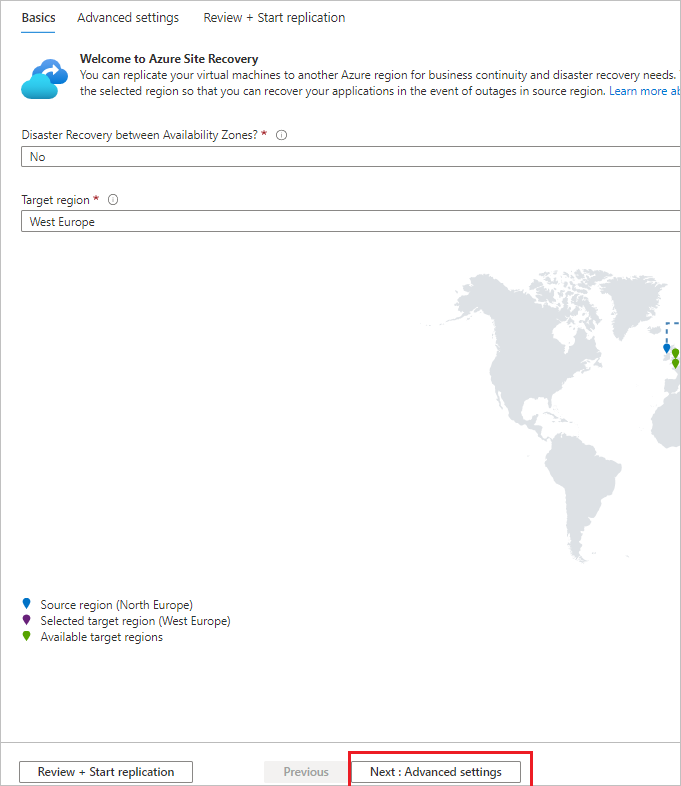
選取 [下一步:進階設定]。
在 [進階設定] 中,您可以檢閱設定,並將值修改為自訂設定。 根據預設,Site Recovery 會反映來源設定以建立目標資源。
- 目標訂用帳戶。 容錯移轉之後用來建立目標 VM 的訂用帳戶。
- 目標 VM 資源群組。 容錯移轉之後用來建立目標 VM 的資源群組。
- 目標虛擬網路。 容錯移轉之後建立目標 VM 所在的 Azure 虛擬網路。
- 目標可用性。 當目標 VM 建立為單一執行個體,或建立在可用性設定組或可用性區域中時。
- 鄰近放置。 如果適用,請選取容錯移轉之後目標 VM 所在的鄰近放置群組。
- 儲存體設定 - 快取儲存體帳戶。 復原使用來源區域中的儲存體帳戶作為暫存資料存放區。 在將來源 VM 變更複寫到目標位置之前,會先在此帳戶中快取。
- 根據預設,每個保存庫都會建立一個快取儲存體帳戶,並重複使用。
- 如果要自訂 VM 的快取帳戶,您可以選取不同的儲存體帳戶。
- 儲存體設定 - 複本受控磁碟。 根據預設,Site Recovery 會在目標區域中建立複本受控磁碟。
- 根據預設,目標受控磁碟使用相同的儲存體類型 (標準 HDD/SSD 或進階 SSD),以鏡像來源 VM 受控磁碟。
- 您可以視需要自訂儲存體類型。
- 複寫設定。 顯示 VM 所在的保存庫,以及用於 VM 的複寫策略。 根據預設,Site Recovery 為 VM 建立的復原點會保留 24 小時。
- 擴充功能設定。 指出 Site Recovery 會管理您複寫的 VM 上安裝之 Site Recovery 行動服務擴充功能的更新。
- 指出的 Azure 自動化帳戶會管理更新程序。
- 您可以自訂自動化帳戶。
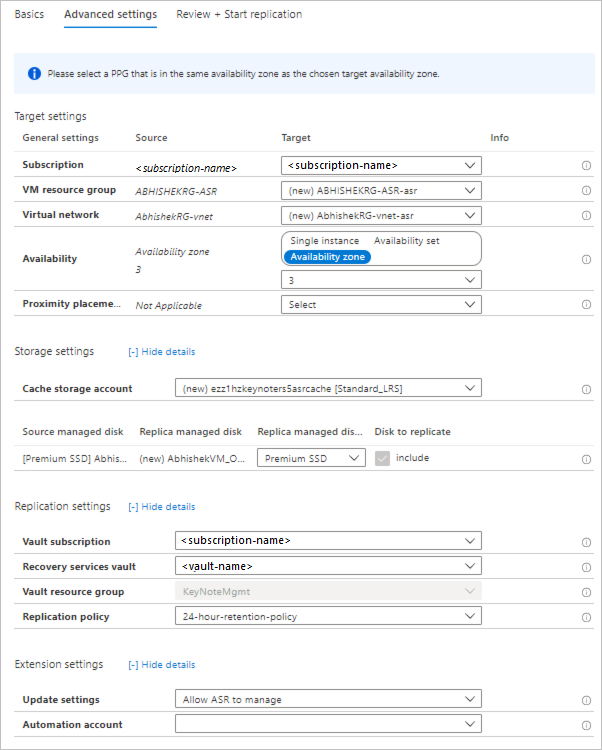
選取 [檢閱 + 開始複寫]。
選取 [開始複寫]。 部署隨即啟動,Site Recovery 開始建立目標資源。 您可以在通知中監視複寫進度。

檢查 VM 狀態
複寫作業完成後,您可以檢查 VM 複寫狀態。
開啟 VM 屬性頁面。
在 [作業] 中,選取 [災害復原]。
展開基本資訊區段,檢閱保存庫、複寫原則和目標設定的預設值。
在健康情況和狀態中,取得 VM 複寫狀態的相關資訊、代理程式版本、容錯移轉就緒,以及最新的復原點。

在基礎結構檢視中,取得來源和目標 VM、受控磁碟和快取儲存體帳戶的視覺化概觀。

執行演練
執行演練以確保災害復原可如預期般運作。 執行測試容錯移轉時,系統會建立一份 VM 複本,而不會影響進行中的複寫或生產環境。
在 VM 災害復原頁面中,選取 [測試容錯移轉]。
在測試容錯移轉中,保留復原點的預設最近處理的 (低 RPO) 設定。
此選項提供最低的復原點目標 (RPO),而且通常會在目的地區域中最快速地啟動 VM。 此選項會先處理已傳送到 Site Recovery 服務的所有資料,先為每部 VM 建立復原點後再進行容錯移轉。 在觸發容錯移轉時,此復原點會將所有資料複寫到 Site Recovery。
選取在容錯移轉後 VM 所在的虛擬網路。

測試容錯移轉程序隨即開始。 您可以在通知窗格中監視進度。

測試容錯移轉完成後,VM 會在基本資訊頁面上顯示為「清除測試容錯移轉擱置中」狀態。
清除資源
Site Recovery 會在演練之後自動清除 VM。
若要開始自動清除,請選取 [清除測試容錯移轉]。
![在 [基本資訊] 頁面上開始清除。](media/tutorial-disaster-recovery/start-cleanup.png)
在 [測試容錯移轉清除] 中,輸入任何要記錄的容錯移轉備註,然後選取 [測試完成。刪除測試容錯移轉虛擬機器]。 然後選取確定。

刪除程序隨即開始。 您可以在通知中監視進度。

停止複寫 VM
完成災害復原演練後,建議您繼續嘗試完整的容錯移轉。 如果不想執行完整的容錯移轉,您可以停用複寫。 停用複寫將會:
- 從已複寫電腦的 Site Recovery 清單中移除 VM。
- 停止 VM 的 Site Recovery 計費。
- 自動清除來源複寫設定。
停止複寫,如下所示︰
在 VM災害復原頁面中,選取 [停用複寫]。
在停用複寫中,選取停用複寫的原因。 然後選取確定。

系統不會自動移除在複寫期間安裝在 VM 上的 Site Recovery 擴充功能。 如果停用 VM 複寫,而且稍後也不會複寫,您可以手動移除 Site Recovery 擴充功能,如下所示:
- 移至 [VM]>[設定]>[延伸模組]。
- 在擴充功能頁面中,選取 Linux 的每個 Microsoft.Azure.RecoveryServices 項目。
- 在延伸模組的屬性頁面中,選取 [解除安裝]。
下一步
您已在本教學課程中設定 Azure VM 的災害復原,並執行了災害復原演練。 現在,您可以執行 VM 的完整容錯移轉。